Корзина — специальная папка, в которой в течение ограниченного промежутка времени хранятся удаленные файлы с возможностью их восстановления. Это очень удобно, ведь важный файл можно удалить по ошибке, случайным нажатием, а восстановить его очень сложно: для этого понадобятся рут-права и везение.
С другой стороны, неудаленные файлы скапливаются в большом количестве, занимают память и замедляют работу устройства. Далеко не все владельцы устройств знают, как очистить корзину на Самсунг, ведь создатели надежно запрятали ее в настройках.
СОДЕРЖАНИЕ:
- 1 Есть ли корзина на телефонах Samsung, и где она находится
- 2 Корзина галереи
- 3 Кэш: что это и зачем его чистить
- 3.1 Что такое кэш
- 3.2 Как удалить ненужные данные, не прибегая к помощи сторонних приложений
- 4 Чистка DropBox
- 5 Чистка Gmail
- 6 Чистка Телеграмм
- 7 Приложения для удаления ненужных файлов
Есть ли корзина на телефонах Samsung, и где она находится
ОС Android не предусматривает сохранение удаленных файлов. Поэтому многие владельцы смартфонов и планшетов не только не знают, где находится корзина на Самсунг, но даже уверены, что такой функции на их устройствах не существует. Однако создатели Samsung постарались решить эту проблему. Производитель устанавливает на свои устройства фирменную оболочку One UI. Функция корзины там появилась, начиная с версии Android Pie. Ее можно найти через приложение «Галерея».
В более новых версиях Андроид корзина также может находится в Диспетчере файлов. Папка называется «Недавно удаленные». Там какое-то время хранятся удаленные документы и т.п.
Корзина галереи
В любых моделях Самсунг (A6, A10, A20, A50, A51, S8, S9, S20, J3, J7 и т.д.) корзина доступна исключительно в приложении «Галерея» и отправить в нее можно только фото и видеофайлы, но не документы, музыку или программы.
Чтобы найти Корзину, достаточно открыть «Галерею». Справа вверху расположен значок с тремя точками. Это дополнительное меню. Одной из дополнительных функций будет «Корзина».
Важно! Функция «корзина» не включена по умолчанию. Чтобы ее активировать, необходимо все в том же дополнительном меню Галереи выбрать «Настройки», тапнуть по ним. В списке настроек будет пункт «Корзина». Там можно посмотреть удаленные файлы, восстановить нужные или удалить все, нажав кнопку «Очистить».
Удаленные файлы хранятся в памяти от двух недель до месяца (срок хранения отличается у разных моделей, он указан в настройках Галереи). По прошествии этого времени файлы удаляются окончательно и безвозвратно.
При желании корзину удаленных фото на Самсунг можно отключить.
Кэш: что это и зачем его чистить
Когда-то мы пользовались смартфонами с 8 ГБ памяти, сейчас производители выпускают девайсы с объемом памяти 500 ГБ. Неизменным остается одно — памяти всегда мало! Самые простые способы освободить место: удалить файлы из корзины, удалить неиспользуемые приложения и пересмотреть содержимое папки «Загрузки». Однако большую часть памяти на смартфоне могут занимать не фотографии и загруженное видео, а файлы кэша.
Что такое кэш
Каждое приложение, которым мы пользуемся, сохраняет кэш-файлы. Это те данные, которые пользователь запрашивает чаще всего. Например, приложение «Фэйсбук» сохраняет данные о страницах, на которых пользователь бывает чаще всего, фото, аватарки и т.д. Эти данные оптимизируют и ускоряют работу приложения, позволяют ему максимально подстраиваться под нужды пользователя и даже могут экономить интернет-трафик.
Так что кэш бывает весьма полезен. Его очистка может привести к утрате каких-то важных данных. Например, если очистить кэш игрового приложения, можно потерять весь прогресс, достигнутый в игре.
Когда нужно чистить кэш:
- если смартфон работает медленно, часто зависает;
- если осталось мало свободной памяти;
- если работа в приложении не требует никакой специфической настройки, сохранения паролей и т.д.;
- рекомендуется время от времени чистить интернет-браузеры: они собирают огромное количество ненужных cookie-файлов со всех сайтов.
Специалисты рекомендуют «проводить уборку» в смартфоне не чаще одного раза в несколько месяцев. Перед началом чистки важно не забыть переписать на бумажный носитель все логины, пароли, данные авторизации и т.д., чтобы потом не пришлось мучительно и долго восстанавливать доступ ко всем аккаунтам.
Как удалить ненужные данные, не прибегая к помощи сторонних приложений
Алгоритм приблизительно одинаков для всех смартфонов Samsung:
- Войти в приложение «Настройки».
- Выбрать пункт «Обслуживание устройства».
- Выбрать пункт «Память».
- Выбрать пункт «Дополнительно».
- Выбрать пункт «Другие приложения». На экране появиться список приложений и объем памяти, которые каждое из них занимает.
- Выбрать приложение, кэш которого нужно очистить. На экране появится таблица с данными о том, сколько памяти занимает само приложение, а сколько — кэш и сохраненные данные. Внизу будет кнопка «Очистить кэш».
Важно! При очистке кэша все данные будут удалены безвозвратно.
Чистка DropBox
Это приложение автоматически сохраняет в кэш любые файлы, которые с его помощью просматривает пользователь. Со временем кэш может занять весьма значительные объемы.
Алгоритм очистки:
- Открыть приложение.
- Открыть меню приложения (три черточки в правом верхнем углу).
- Открыть в меню настройки (значок шестеренки в правом верхнем углу).
- Пролистать вниз, открыть «Расширенные функции».
- Нажать «Очистить кэш».
Чистка Gmail
Инструкция, как почистить почту Gmail:
- Открыть приложение на смартфоне.
- Удалить все ненужные сообщения.
- Открыть меню приложения (три черточки в левом верхнем углу).
- Выбрать из списка меню «Корзину»
- Нажать на кнопку «Очистить корзину».
Чистка Телеграмм
В Телеграмме имеется функция «автозагрузка медиа». Все просмотренные картинки, видео, прослушанные аудио скачиваются на телефон и сохраняются в одноименной папке приложения.
Если пользуетесь этим мессенджером и не понимаете, почему вдруг перестало хватать памяти на смартфоне, то проверьте эту папку (Диспетчер файлов – Память телефона – Telegram). Возможно, там у вас скопилось огромное количество загруженных файлов. Также почистить кэш можно и в самом приложении Телеграмм. Для этого в боковой шторке выберите Настройки – Данные и память – Использование памяти. Далее нажмите на кнопку «Очистить кэш Telegram».
Если вы хотите отключить эту функцию, зайдите в боковую панель Telegram, выберите Настройки – Данные и память. Затем отключите автозагрузку медиа.
Внимание! При использовании других мессенджеров может происходить такая же история.
Приложения для удаления ненужных файлов
- Droid Optimizer. Бесплатное приложение, пользуется большой популярностью среди пользователей. Предлагает использовать автоматизированную очистку и систему ранжирования приложений, показывает статистику использования ресурсов разными программами.
- All-In-One Toolbox. Функция очистки памяти от ненужных файлов работает бесплатно, другие возможности это приложение предлагает платно, в частности, остановку фоновых приложений, выявление процессов, которые потребляют больше всего энергии, автоматическая очистка смартфона по графику.
- DU Speed Booster & Cleaner. Платная программа, которая сочетает функции чистильщика и антивируса.
- Fast Cleaner. Бесплатная программа, которая чистит кэш и выявляет процессы, которые больше всех потребляют ресурсы устройства.
- CCleaner. Помогает найти и очистить ненужные файлы, оптимизировать работу системы.
Теперь вы знаете, как очистить корзину на смартфонах Самсунг. Надеемся, всё получилось!
Корзина — стандартное место на мобильных устройствах, куда отправляются удаленные файлы. Они находятся там в течение определенного времени, и в случае необходимости их можно восстановить. На смартфонах Самсунг тоже есть подобное хранилище. Также существуют популярные аналоги для устройств на базе Android.
Как найти корзину на Андроиде Samsung
В телефонах Samsung мусорное ведро используется для временного хранения стертых картинок, видеозаписей, текстов и других объектов, кроме игр и крупных программ. В Самсунгах корзина с удаленными файлами находится по следующему пути:
- Надо открыть «Галерею» в меню телефона и нажать на три точки в верхней части.


- Среди прочих должен появиться пункт «Корзина», его следует выбрать. В ней хранятся данные, которые окончательно удаляются с телефона через 15 дней.

Функция востребована, когда пользователь случайно стирает не тот объект.
Что делать, если корзина в смартфоне отключена
Чтобы активировать возможность временного хранения стертых данных на телефоне, необходимо перейти в Галерею и нажать на три точки вверху.

В появившемся меню нужно выбрать «Настройки», в нем «Корзина» и «Включить». Теперь фото и видео будут перемещаться во временное хранилище, а не удаляться безвозвратно.

Специальные приложения вместо стандартной корзины
Если на Андроиде корзина не обнаружена, следует воспользоваться сторонними приложениями.
Dumpster
К наиболее известным относится Dumpster. Его функции:
- Очистка устройства.
- Хранение удаленных объектов в течение двух недель.
- Возможность переноса на облачный сервис.
- Защита объектов путем блокировки экрана.
- Автоматическая очистка каталога сроком до 3 месяцев. Время устанавливается самостоятельно в настройках программы.
- Доступ к облаку.
- Поддержка 14 разных языков.
- Выбор темы оформления.
- Углубленное восстановление. Dumpster сканирует память на предмет стертых ранее объектов.

[media=https://youtu.be/0ioa6mz-MJw]
Es Проводник
Популярная программа ES Проводник позволяет использовать хранилище на смартфоне Samsung. Приложение надо скачать, открыть в нем настройки и активировать. Теперь все удаляемые данные будут перемещены туда. Срок хранения элементов не ограничен. Также проводник выполняет следующие функции:
- Полное удаление без возможности восстановления.
- Архивация.
- Копирование, вырезание, перемещение, переименование элементов, их сортировка по имени, дате создания и т. д.
- Полное удаление остаточных данных от программного обеспечения.
- Анализатор свободного на устройстве места. Показывает, какие папки занимают большой объем.
- Удаленный доступ. Дает возможность управления с компьютера, планшета или другого смартфона через Bluetooth.

Другие приложения
Recycle Bin — популярный бесплатный аналог «мусорного ведра» компьютера для телефона Самсунг. Благодаря программе хранилище всегда под рукой. В него доступно перемещение ненужных фотографий, музыки, документов и моментальное восстановление, если требуется. К преимуществам относятся сохранение конфиденциальности данных, фоновая работа, возможность удаления и восстановления одним нажатием.
Из особенностей софта выделяется блокировка при помощи пароля, автоудаление через определенное время, резервное копирование. Приложение отличается простотой и удобством управления.

Как полностью очистить корзину
Файлы, перемещенные в корзину, занимают часть объема памяти устройства. Ненужные объекты можно полностью удалить, тем самым очищая устройство от мусора. Это можно сделать следующим образом:
- Перейти в корзину описанным выше способом.



- На экране появится папка с файлами. Их можно удалить по одному или все сразу. Стереть все элементы можно, нажав на кнопку «Очистить» в верхнем правом углу.

Как восстановить удаленные файлы
Аналогичным образом можно восстановить элементы. Для этого требуется:
- Перейти в корзину описанным выше способом.
- Выбрать объект для восстановления.

- Зажать его и выбрать в появившемся меню пункт «Восстановить».


Заключение
Корзина в телефоне Самсунг — временное хранилище файлов, которые пользователю не нужны. В отличие от обычного безвозвратного удаления при использовании мусорного ведра элементы можно восстановить в течение двух недель. Находится хранилище в галерее либо вместо него ставится стороннее специальное приложение.
Корзиной названа специализированная папочка, для хранения удаленных файлов. Их возможно вернуть назад, в случае удаления нужного документа или фото по ошибке. Хранятся они обычно до 30-ти суток. После этого восстановление требует специальных программ и не факт, что восстановится все в целости и сохранности. Обратная сторона корзины – когда память телефона переполняется, необходимо освободить место и срочно. Самый простой способ — очистить корзину в телефоне самсунг.
Однако, ярлыка как в компьютере или ноутбуке тут нет. Корзина в samsung спрятана производителем, и не каждый способен ее отыскать, чтобы очистить. Поможет вам отыскать и почистить ее эта инструкция. Возможно вам будет полезной статья как удалить рекламу на андроид.
Встроенными возможностями
Почистить корзину в телефоне самсунг галакси возможно используя подраздел меню «МоиФайлы». Этот подраздел дает возможность просмотра всего, что хранится в телефоне, но и управлять файлами. Вдобавок оно позволяет удалять ненужный хлам из «Корзины». Работает так:
- Среди установленных приложений выберите «МоиФайлы»;
- Затем тапаете пальцем по значку троеточие (он в уголке справа вверху);

- Откроется окошко меню – выберите подпункт «Корзина»;
- Для очистки ее тапаете по «Очистить»;

- Чтобы выполнить выборочное удаление, ненужные файлики выделяете продолжительным на них нажатием;
- Затем тапаете по «УдалитьВсе», эта клавиша есть внизу;

- В случае, когда подраздел «Корзина» отсутствует ее нужно включить;
- Тогда в приложении «МоиФайлы» следует нажать на символ «три точки» и перейти к «Настройки»;
- В строчке «Корзина» установите переключатель во включенное расположение;

Теперь удаляемые файлики будут попадать в корзинку и там лежать 30 суток, после чего удалятся без возможности их вернуть.
Через настройки
Открыть корзину в телефоне samsung возможно в подразделе «Настройки». Чтобы почистить ее, выполните действия:
- Войдите в «Настройки»;
- Выберите подраздел «ОбслуживаниеУстройства»;

- Далее выберите «Память»;
- Внизу под данными о памяти отыщите подраздел «Корзина»;

- Там выбираете, что хотите безвозвратно стереть;
- В раскрывшемся окошке тапаете по «Очистить»;

Главным удобством такого меню является сортировка по типу всех хранимых там данных – сообщения, фото, видео и прочие форматы.
Из галереи
Корзина в самсунгах доступна приложения «Галерея». Нужно открыть его и:
- Тапнуть по трем полосам в нижнем уголке справа;

- Выбрать строчку «Корзина»;
- Откроется окошко и в нем удаленные файлы;
- Будет видно, через какое время они будут стерты навсегда;
- Чтобы избавиться от файлов, тапните кнопочку сверху;

Внимание: Доступно выборочное удаление картинок, просто выберите ненужные длительным нажатием. Откроется панелька с выбором: «Восстановить» и «УдалитьНавсегда».

Если не нашли корзину
Если предыдущие методы найти корзину на телефоне самсунг не помогли, воспользуйтесь приложениями для работы с файлами. Они позволяют, в том числе работать с корзиной на вашем устройстве.
Dumpster
Это наиболее популярная утилита, чтобы очистить корзину на андроиде,
занимающая минимум места. Хотя задач она способна выполнить не много, но эффективна для удаления мусора и освобождения свободного места. Все способности таковы:

- Хранение удаленного контента (видео, фото и прочего) всего 15 суток;
- Быстрое очищение корзины полностью;
- Передача данных из папок в «Облако»;
- Защита файлов в корзине через блокировку экрана;
- Сменные темы для экрана;
- Восстановление удаленных файлов из корзины и не только;

RecycleBin
Когда не получается найти корзину на телефоне самсунг, эта утилита поможет с очисткой. Позволяет создать аналог корзины.

Существует в бесплатном варианте. Позволяет работать с удаленными файлами – восстановить, просмотреть, удалять навсегда и прочее. Настройки позволяют указать папочки, содержимое которых утилита станет проверять.

Настройку функции следует выполнять ответственно, чтобы избежать потерь важных данных. Возможно задать срок сохранения удаленных файлов в диапазоне 1-30 суток.

EsПроводник
Утилита поможет освободить корзину на андроиде самсунг. Представляет собой бесплатный файловый проводник. Помимо работы с папочками и файликами телефона, позволяет создать место для хранения удаленных объектов (музыки, фото, видео и прочего). Функционал запускается из настроек утилиты.

Хранение удаленных файлов можно установить вплоть до не ограниченного. Возможности взаимодействия с корзиной таковы:

- Очистка — удаление из корзины всего;
- Пересортировка файлов в папке по нужным параметрам (имени, дате и прочим);
- Возможность копировать, перемещать или переименовывать файлы;
- Поиск и удаление файлов, которые остаются после того, как удалили приложение или утилиту;
- Получение доступа удаленно посредством «Bluetooth»;
- Анализировать объем памяти, которое занимают папки на устройстве;

Где корзина на телефоне Samsung и как ее очистить Видео:
Первые компьютеры не имели файловой системы – управляющая программа вводилась каждый раз вручную. С появлением более-менее ёмких носителей данных необходимость в этом отпала, а вместе с операционными системами, призванными управлять ресурсами компьютера, была придумана и файловая система. Она оказалась настолько удачной формой хранения информации, что практически в неизменном виде дожила до наших дней. Файлы, как известно, можно создавать, копировать, редактировать и удалять. Удаление ненужных файлов позволяет предотвратить быстрое израсходование свободного дискового пространства, но иногда случаются ошибки, когда удалённая информация оказывается востребованной.

Именно для таких случаев был придуман механизм, названный «корзиной» – он является неотъемлемой частью большинства операционных систем. Суть корзины заключается в том, что удалённые файлы физически не удаляются, а помещаются в специальную папку, где хранятся определённое количество времени (которое в некоторых случаях может задавать пользователь), и если по его прошествии они не будут востребованы (восстановлены), то только тогда физически будут уничтожены с освобождением дискового пространства.
Есть корзина и на телефонах Samsung, но вот беда – производитель не предусмотрел её доступность для конечного пользователя.
Как найти корзину в телефонах марки Samsung
Большинство смартфонов Samsung работает под управлением адаптированных версий Android, поэтому расположение основных системных файлов неизменно. Касается это и модуля корзины. Найти его можно по следующему алгоритму:
- ищем в главном меню мобильного гаджета иконку «Галерея», тапаем по ней;
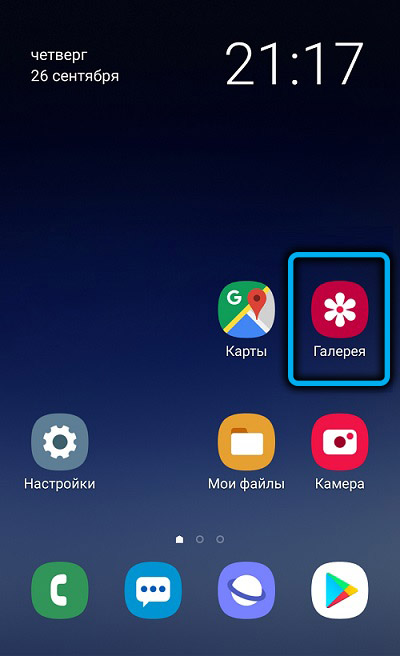
- откроется окно приложения, в котором можно работать с мультимедийными данными – картинками, фотографиями, видео, альбомами. В верхней части приложения имеется значок вызова меню в виде трёх вертикальных точек. Тапаем по нему;
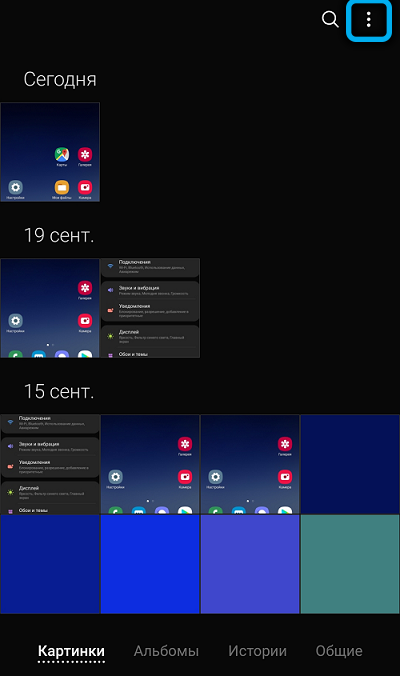
- в появившемся контекстном меню выбираем пункт «Корзина».
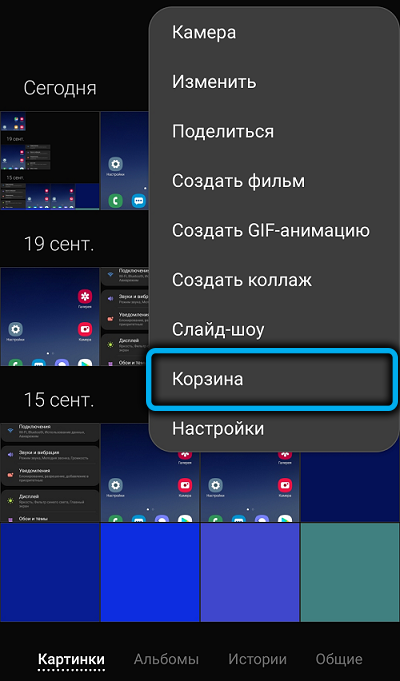
После этого откроется окно с содержимым корзины, с которым можно поступать по своему усмотрению – например, восстанавливать ошибочно перемещённые в корзину файлы.
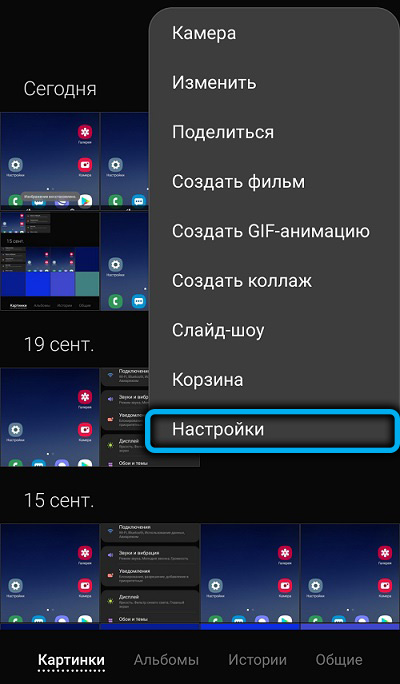
Если в контекстном меню пункта «Корзина» нет, или этот пункт не активен (отображается серым цветом) – значит, данная функция отключена в настройках телефона. В этом случае удаление файлов будет необратимой операцией, так что желательно активировать её, переместив ползунок приложения «Корзина» вправо.
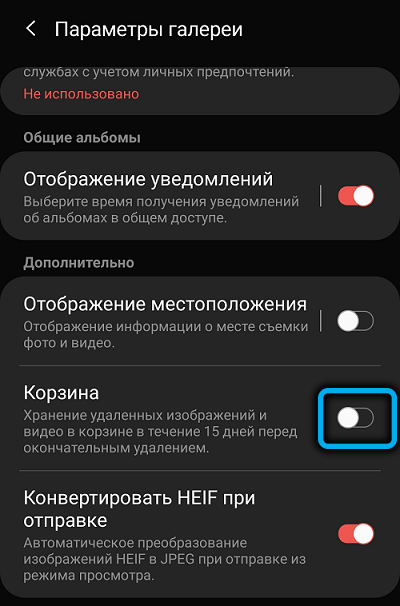
Здесь же можно настроит, сколько времени будут храниться файлы в корзине перед тем, как будут безвозвратно утеряны без возможности их восстановления.
Что касается других удалённых файлов типа документов, то для них имеется другая локация.
Рассмотрим, где находится корзина на телефонах Samsung для файлов общего типа. Большинству пользователей мобильных гаджетов этого корейского бренда знакомо приложение «Мои файлы» – это аналог Проводника в Windows, позволяющего просматривать содержимое памяти устройства.
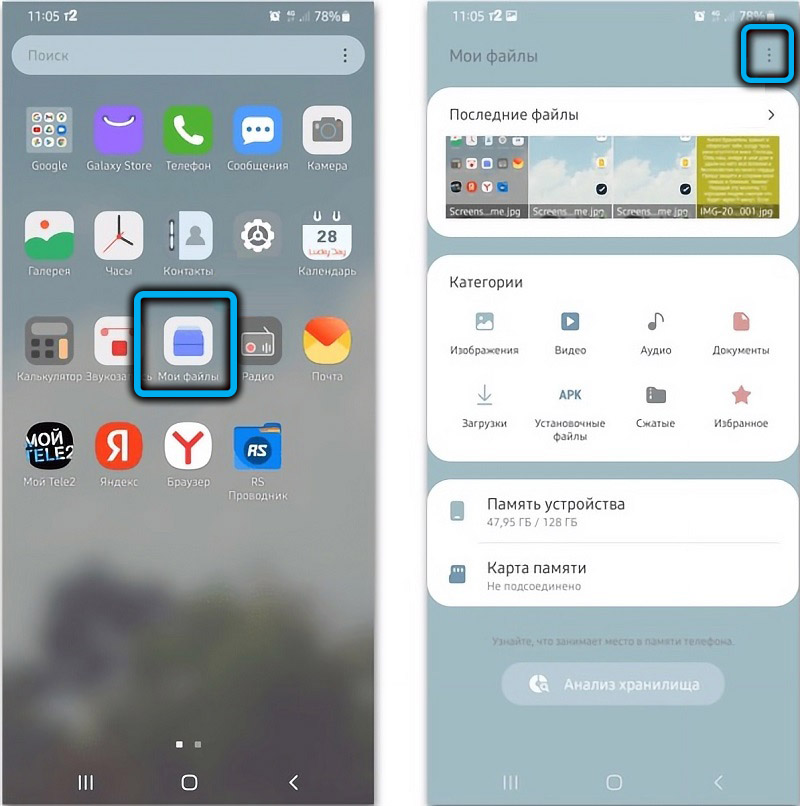
В этом приложении также имеется своё меню, расположенное в правом верхнем углу экрана, в котором можно найти пункт «Корзина». Работать с этой общей корзиной столь же просто, как и с вызываемой через «Галерею».

Что делать, если открыть корзину в телефоне Samsung невозможно
О способе активации корзины мы уже рассказывали. Но что делать, если в меню галереи или проводника, а также в настройках этих приложений корзина отсутствует? Такая ситуация вполне возможна на некоторых моделях телефонов Samsung.
Выход есть – использование сторонних приложений, благо таковых для Android написано немало. Рассмотрим самые популярные из них.
Dumpster
Пожалуй, самое востребованное специализированное приложение, занимающее минимум места в памяти телефона. Функций у Dumpster немного, но они достаточно эффективно справляются с задачами временного хранения ненужных объектов.
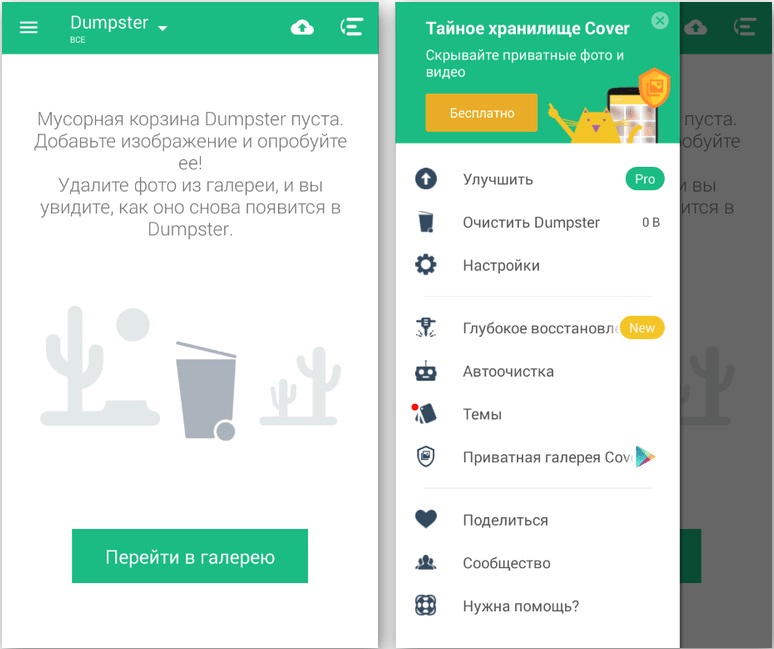
Перечислим их:
- время нахождения в хранилище – 15 дней;
- возможность быстрой и полной очистки корзины;
- миграция содержимого папки на облачный сервис;
- углублённое восстановление удалённых файлов, даже тех, которые были стёрты после исчерпания установленного в настройках приложения срока хранения;
- защита корзины посредством блокировки экрана;
- мультиязычный интерфейс;
- возможность смены темы оформления.

Es Проводник
Это приложение нельзя назвать специализированным, поскольку это – очень популярный распространяемый бесплатно проводник, который в числе прочих функций работы с папками и файлами предоставляет возможность создания хранилища удаленных объектов.
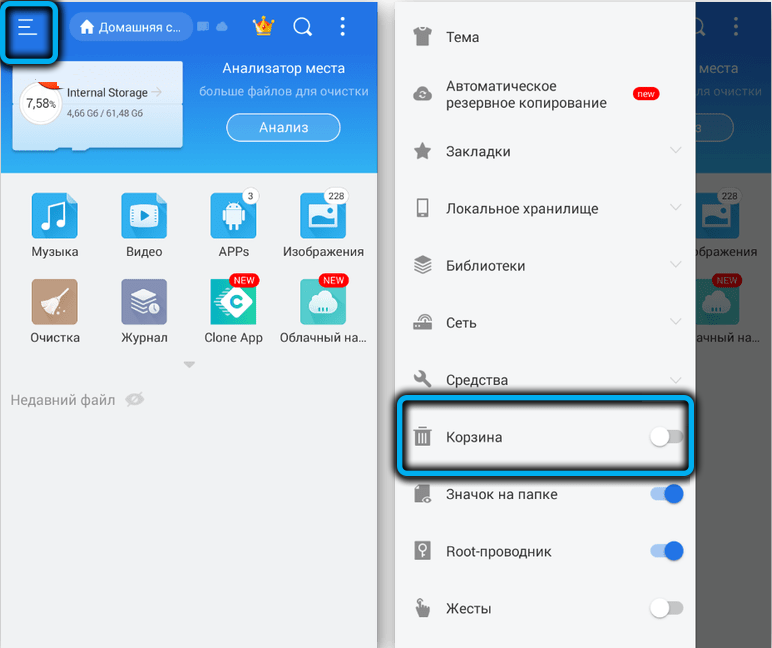
Для этого данную функцию требуется активировать в настройках приложения. Срок хранения файлов в корзине ES Проводника не ограничен, но его можно устанавливать по своему усмотрению.
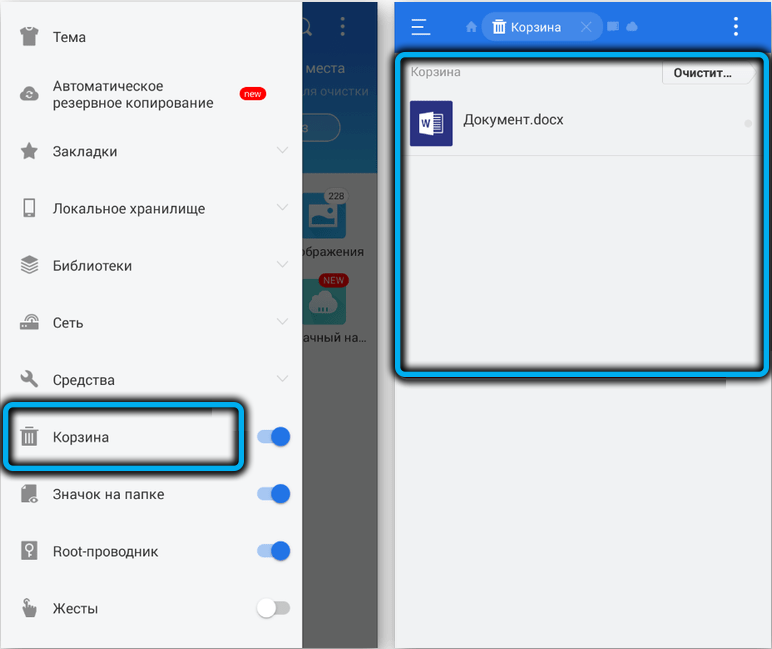
Основные функции по работе с корзиной:
- окончательное удаление файлов с носителя без возможности восстановления;
- сортировка папки по доступным критериям (имя объекта, дата создания);
- переименование, копирование, перемещение элементов папки;
- удаление файлов, оставшихся от ранее деинсталлированных приложений;
- возможность беспроводного удаленного доступа через интерфейс Bluetooth;
- функция анализа места, занимаемого папками в памяти устройства.
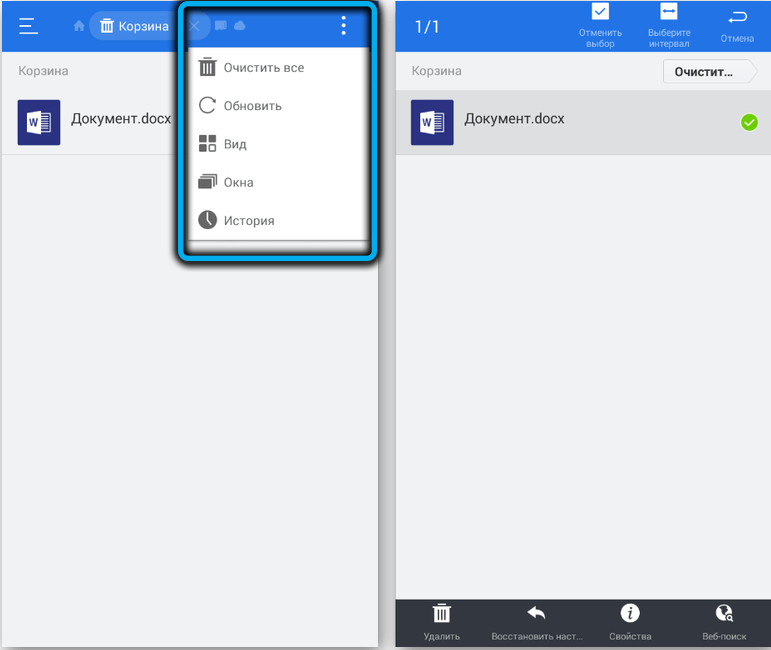
Recycle Bin
Ещё одно приложение, позволяющее создать аналог корзины на Android – папку, куда будут помещаться удаляемые файлы.
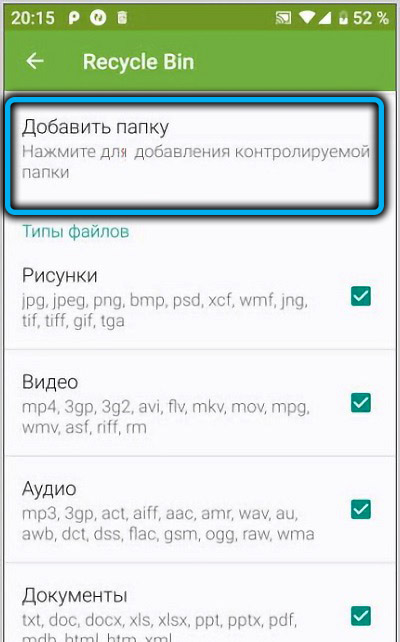
Имеется бесплатная версия приложения, позволяющая выполнять все необходимые операции с хранилищем удалённых объектов: просматривать список, восстанавливать выбранные файлы, удалять их окончательно, просматривать содержимое и свойства.
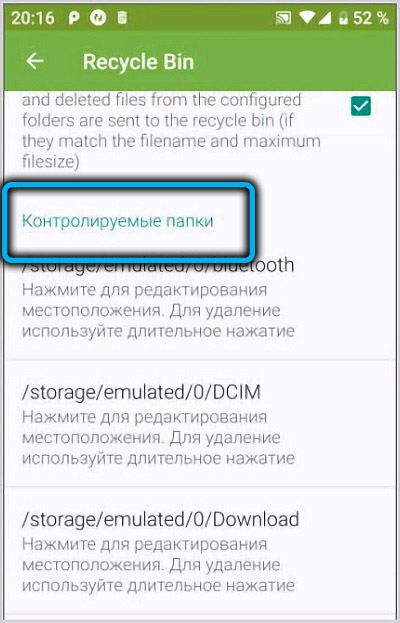
В настройках Recycle Bin можно указать папки, которые будут отслеживаться приложением, к этой процедуре следует отнестись с максимальной ответственностью.
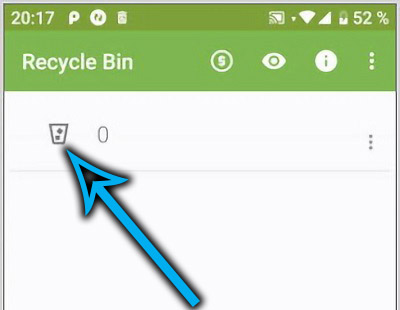
Здесь же, в настройках, можно указать период, по окончании которого удалённый файл будет изъят окончательно, без возможности восстановления, диапазон доступных периодов времени автоочистки корзины может изменяться от 1 дня до календарного месяца.
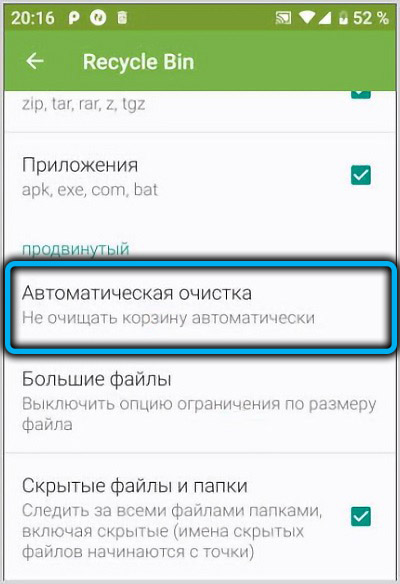
Как очистить корзину телефона Samsung
Итак, если мы знаем, как найти место, где хранятся помеченные для удаления объекты, то для освобождения занимаемого ими места в памяти телефона необходимо выполнить очистку корзины.
Существует два способа, как почистить эту корзину.
Первый, самый простой и быстрый, заключается в нажатии кнопки «Очистить», размещённой справа вверху. Поскольку это действие предполагает окончательное удаление всего содержимого папки (напомним, это может быть корзина галереи или проводника), то его нужно будет подтвердить.
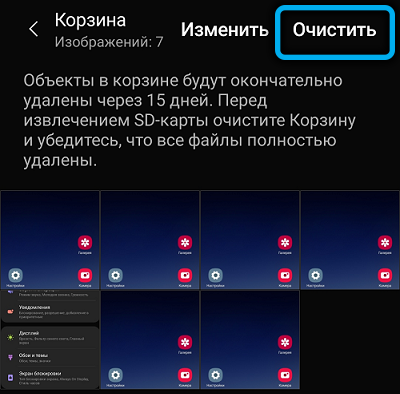
Второй способ предполагает, что вы собираетесь удалить отдельные файлы корзины телефона, что можно сделать, зажав нужный файл до появления контекстного меню и выбрать в нём значок урны. Таким же образом можно и восстановить ошибочно размещённый в корзине файл.
Если ваш телефон страдает от нехватки внутренней памяти, что особенно актуально для устаревших и бюджетных моделей, то очистки корзины может оказаться недостаточно. К счастью, в ОС Android имеется возможность быстрого удаления всех временных файлов, которые остались на телефоне после удаления приложений или которые генерируются существующими приложениями (например, файлы кэширования).
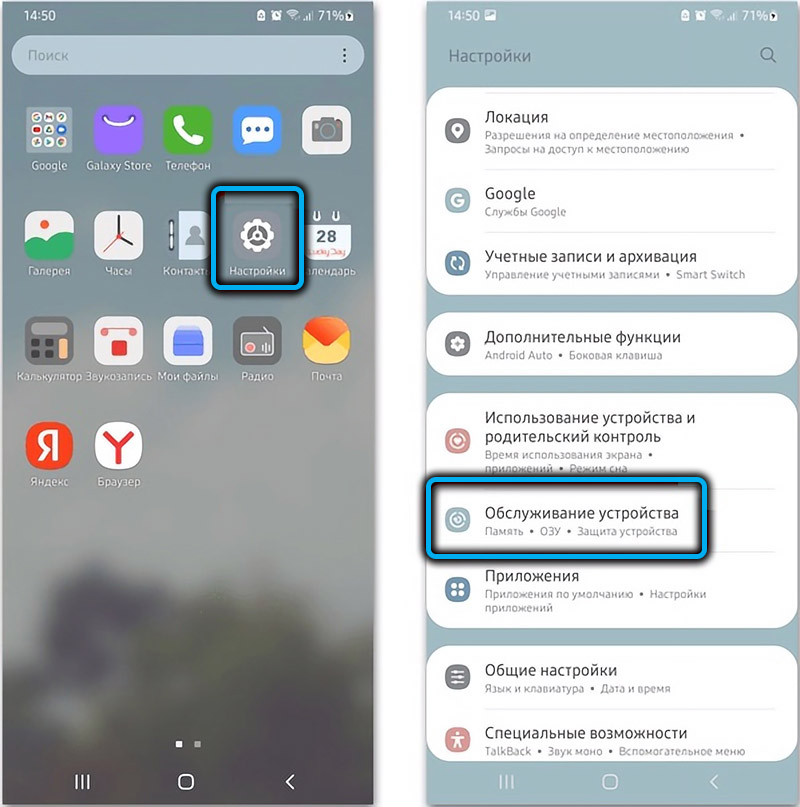
Для этого необходимо зайти в настройки смартфона в раздел «Память», после чего зайти в настройки раздела и выбрать пункт меню «Очистить». В этом случае поиск временных файлов и их окончательное удаление будут произведены автоматически.
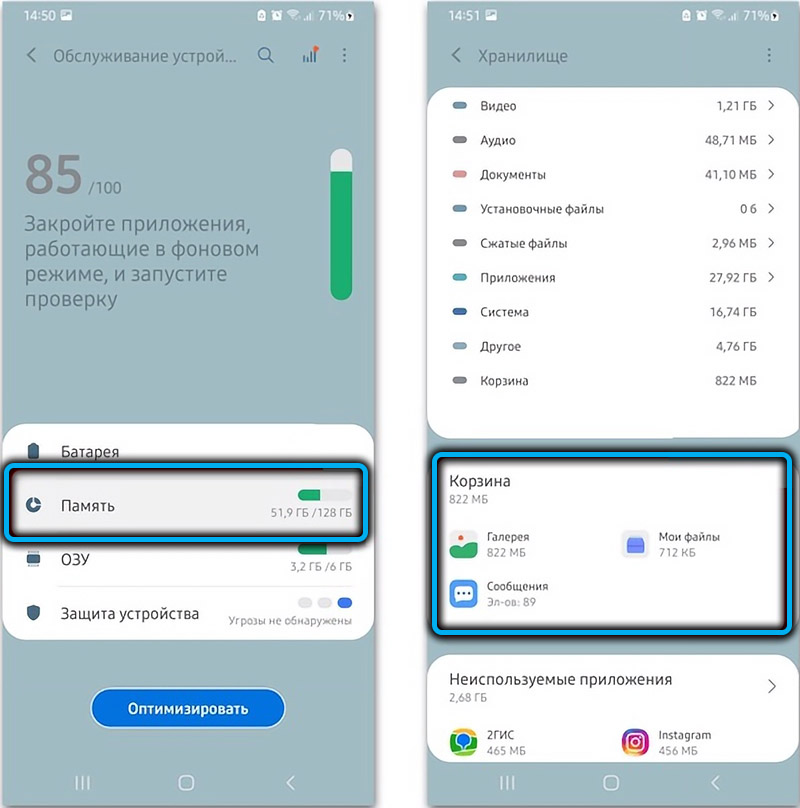
Если вы хотите сначала посмотреть список этих файлов, чтобы иметь возможность оценить, какие из них самые большие, то, зайдя в раздел настроек памяти, нужно нажать на три вертикальные точки, что позволит попасть в меню дополнительных функций, и выбрать пункт «Очистить память». В этом случае высветится список временных папок, файлов, а также редко используемых приложений и дубликатов файлов, которые можно удалять выборочно, оценив, сколько места при этом освободится.
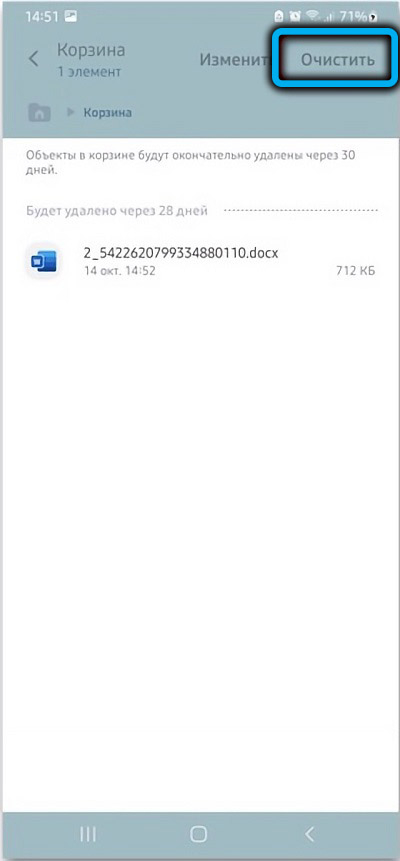
Наконец, в этом же меню можно найти пункт «Пользовательские файлы», нажав на который, вы сможете дополнительно очистить некоторое количество занятой пользовательскими файлами памяти.
Надеемся, что наша инструкция по поиску и очищению корзины помогла вам. Ну а если у вас остались вопросы, то смело задавайте их в комментариях.
На чтение 26 мин Просмотров 1.5к. Опубликовано 01.09.2021
Содержание
- Как найти корзину на Андроиде Samsung
- Где корзина в телефоне Samsung Galaxy S8, S9, S10
- Облачные хранилища
- ES-Проводник
- Приложения для установки корзины
- Dumpster
- ES Проводник
- Recycle Bin
- Сохранение данных с телефона на ПК
- Как полностью удалить контакт с телефона?
- Как решена проблема корзины на телефонах Samsung
- Как найти корзину на Самсунг Галакси
- Каким образом открыть корзину в Самсунг Galaxy
- Как очистить корзину в телефоне Самсунг
- Видеоинструкция
- Как удалить синхронизированные контакты с Google?
- Где находится корзина на диске С?
- Как отключить и включить Корзину
- Другие приложения для хранения удаленных файлов на телефоне в Play Market
- Как восстановить данные с SD-карты
- Что делать, если корзина в смартфоне отключена
- Как восстановить удаленные файлы из корзины
- Где хранятся удаленные фото в самсунге?
- Использование внешней SD-карты для Samsung
- Специальные приложения вместо стандартной корзины
- Dumpster
- Es Проводник
- Другие приложения
- Как удалить контакты из учетной записи Google?
- Способ найти корзину в Android телефоне
- Где находится корзина в Windows 10?
- Где находится корзина в смартфоне Samsung A50
- Каким образом открыть корзину в Самсунг Galaxy
- Как полностью очистить корзину
- Видеоинструкция
- Как сохранить память от засорения
- Что делать, если хранилище не работает
- Мобильное приложение Dumpster
- Первый способ — где находится корзина в телефоне в самсунг галакси а50
Как найти корзину на Андроиде Samsung
В телефонах Samsung корзина используется для временного хранения удаленных изображений, видео, текстов и других предметов, кроме больших игр и программ. В Samsung корзина с удаленными файлами находится по следующему пути:
- Вам нужно открыть «Галерею» в меню телефона и нажать на три точки вверху.


- Среди прочего должен появиться пункт «Корзина», его следует выбрать. Хранит данные, которые окончательно удаляются с телефона через 15 дней.

Эта функция полезна, когда пользователь случайно удаляет не тот объект.
Где корзина в телефоне Samsung Galaxy S8, S9, S10
Давайте посмотрим на другую линейку смартфонов Samsung и узнаем, где искать файлы, которые были удалены. Опять же, процесс аналогичен поиску корзины на моделях A.
- Перейдите на главный рабочий стол и выберите значок галереи; Открытие галереи в смартфоне Samsung
- Затем нажмите на три точки вверху следующего экрана;
- Выберите товар в корзине; Выбрав пункт Корзина в меню галереи
- Нажмите на элемент «Изменить» вверху и выберите фотографии или видео, которые вы хотите восстановить; Нажмите «Изменить» в верхней части окна галереи Samsung
- Внизу нажмите кнопку «Сброс.
Вы можете восстановить все файлы, удаленные из корзины, которые были ранее удалены. Их количество не ограничено. Но если с тех пор, как вы удалили файлы, прошло больше месяца, возможно, их здесь больше нет. В зависимости от того, как в телефоне установлены настройки корзины.
Облачные хранилища
Аналог корзины есть в облачных архивах Яндекс и Google:

Скачать Яндекс. Диск и авторизуйтесь в Яндекс.Профиль. Зайдите в меню и найдите «Корзина». Все объекты, удаленные через диск, будут там.- Принцип Google аналогичен. Загрузите Google Диск, войдите в систему и найдите меню «Корзина». Если устройство синхронизировано, удаленные файлы попадут в хранилище Google, в противном случае вы найдете только копии удаленных облачных данных.
Мусорное ведро в смартфоне — сугубо индивидуальная потребность, отсюда и отсутствие в стандартном ПО. При необходимости скачайте приложение, оно легкое и удобное.
ES-Проводник
Многофункциональный файловый менеджер, самый популярный среди пользователей. Он взаимодействует с внутренней памятью и SD-картой, поддерживает доступ к сети, FTP и может подключаться к популярным облачным сервисам. Но самое главное, ES-Explorer может интегрировать корзину в систему. После того, как файлы попали в этот раздел, вы можете восстановить или удалить их навсегда:
- Откройте главное меню и выберите «Корзина». Переведите ползунок во включенное положение.

- Удалите файл или папку где-нибудь на вашем смартфоне. После этого они исчезнут оттуда и перейдут в активированный раздел вышеупомянутой опции.

- Вы можете управлять действиями в этом разделе с помощью появившейся панели управления. Основные функции скрыты под кнопкой с тремя точками.

Приложения для установки корзины
Если облачные сервисы непригодны для пользователя (отсутствие стабильного интернет-соединения, частые поездки за границу, опасения по поводу конфиденциальности информации), но вам нужна подстраховка на случай случайного удаления файлов, вы можете установить стороннее приложение, которое может временно хранить удаленную информацию.
Dumpster
Универсальное приложение, которое распространяется бесплатно через Play Market. Программа может временно хранить:
- видео файлы;
- текстовые документы.
- музыка;
- массивные архивы;
- фотографии любого формата, размера;
На главной панели приложения вы можете просмотреть текущее содержимое корзины, а также выполнить необходимые действия. Данные хранятся бесконечно, пока пользователь не решит очистить буфер.
Корзина в текущей версии не может хранить удаленные сообщения, контакты из адресной книги.

Вы можете загрузить корзину для мусора в магазине Google Play.
ES Проводник
EStrongs File Explorer — это комплексный файловый менеджер с расширенными функциями. Он умеет:
- удалять, перемещать, восстанавливать файлы;
- взаимодействовать с другими устройствами через Bluetooth,
- архивные документы;
- убрать остаточные следы после удаления приложений;
и ряд других.
Найти корзину в ES Explorer очень просто:
- открыть приложение;
- выполнить необходимое действие.
- прижать три полоски в левом углу;
- найти корзину линии;
Приложение не только обеспечивает удобный доступ к внутренней памяти, но и способно восстанавливать удаленные данные.

Расположение корзины в ES Explorer.
Recycle Bin
Простое приложение, полностью имитирующее корзину, как в операционной системе Windows. Программа распространяется бесплатно через Play Market. После установки у пользователя есть возможность восстановить фотографии, видео, документы, если они были случайно удалены. При этом время хранения в корзине не ограничено, как в облачных сервисах.
Сохранение данных с телефона на ПК
Чтобы не хранить данные на телефоне, пользователь может использовать перенос на компьютер. Это не так сложно, как может показаться. Для этого вам понадобятся:
- Подключите Samsung к компьютеру через порт;

- Затем включите и разблокируйте устройство;
- Затем нужно перенести телефонную связь. Из режима «только пополнение» необходимо перейти в «Передача данных»;
- Теперь на компьютере в разделе «Проводник» нужно найти телефон;
- Найдя, копируем файлы и папки на телефон.
Таким образом, пользователь может сохранять данные на телефоне, экономя место на устройстве. Это намного проще и проще, чем сохранять все на одном устройстве.
Как полностью удалить контакт с телефона?
Как удалить контакт
- На телефоне или планшете Android откройте приложение «Контакты» .
- Коснитесь контакта, который хотите удалить.
- В правом верхнем углу экрана щелкните значок «Удалить.
- Снова нажмите Удалить.
Как решена проблема корзины на телефонах Samsung
На проприетарной оболочке One UI, установленной производителем на смартфоны Samsung, наряду с версией Android Pie появилась такая опция, как корзина для мусора. Он стал доступен исключительно для приложения Галерея, где хранятся пользовательские фото и видео. Если предыдущие файлы удалялись с телефона сразу и, как говорится, навсегда, то теперь при удалении они помещаются в корзину, которая автоматически удаляется каждые две недели. Это время предоставляется пользователю, чтобы он мог принять окончательное решение, оставлять или нет некоторые из удаленных фотографий.
Как найти корзину на Самсунг Галакси
Независимо от того, какая у вас модель Galaxy: A6, A10, A20, A50, A51, S8, S9, S20, J3, J7 и т.д., чтобы получить доступ к тележке, просто выполните следующие действия:
Примечание. Файлы, отправленные в корзину не более 15 дней назад, считаются недавно удаленными. С 16-го дня система начинает автоматически удалять изображения и видео.
также важно отметить, что опция перемещения удаленных файлов из Галереи в корзину изначально не активирована. Система попросит вас включить его при первой попытке удалить изображение. Чтобы сделать корзину покупок активной, вам нужно открыть настройки в меню дополнительных опций. Для этого нужно выполнить несколько шагов:
- зайти в «Галерею»;
- найдите корзину в параметрах «Галерея» (раздел «Дополнительно») и переместите курсор рядом с корзиной в положение «Вкл.».
- откройте дополнительное меню, нажав на значок в виде трех точек, расположенных вертикально в правом верхнем углу экрана;
- появится отдельное окно с меню с опциями. Выберите и нажмите «Настройки». Это параметры «Галереи»;

Что произойдет, если вы не включите опцию «Корзина»? Если вы проигнорируете системное сообщение и не включите эту функцию, файлы будут немедленно удалены с телефона. Вы не сможете отменить свое предыдущее решение и оставить ранее удаленный файл на своем устройстве.
Каким образом открыть корзину в Самсунг Galaxy
В линейке смартфонов Samsung Galaxy также есть корзина для «галерей». Производители мобильных устройств хорошо осведомлены о том, как часто мы по ошибке удаляем изображения и видео, которые нам нужны и которые нам небезразличны.
Чтобы открыть хранилище для удаленных медиафайлов:
- Затем нажмите на три точки вверху экрана; Коснитесь трех точек в верхней части экрана телефона
- Выберите пункт «Корзина». Выберите в контекстном меню пункт «Корзина
- В следующем окне вы сможете увидеть файлы, которые были ранее удалены. Файлы, удаленные в корзине Samsung
Вы можете полностью удалить их со своего устройства или восстановить. Для этого щелкните один или несколько файлов и выберите одну из двух кнопок внизу экрана.
Корзину для покупок на устройствах Samsung Galaxy можно найти только в галерее. На мобильных устройствах такого отдельного системного приложения нет.
Как очистить корзину в телефоне Самсунг
Чтобы очистить корзину и вручную удалить изображения или видео, откройте вкладку «Галерея, Альбомы».

Затем коснитесь трехточечного значка, чтобы выбрать пункт «Корзина» в дополнительном меню. Затем в правом верхнем углу дисплея нажмите «Очистить». Внизу экрана появится окно с просьбой подтвердить действие. Если вы действительно хотите удалить все файлы из корзины, нажмите кнопку «Удалить» в этом окне. На несколько секунд появится индикатор выполнения, в течение которых содержимое корзины будет очищено. Затем вы увидите пустое окно, в котором написано «Нет изображения или видео».
Кстати, перемещенные в «корзину» видео или фотографии, которые хранились на вашем смартфоне или планшете Samsung, можно легко восстановить. Вам просто нужно зайти в «Корзину», выбрать именно то, что вы хотите восстановить, и нажать соответствующую виртуальную кнопку. Но ожидается, что с момента отмены не прошло и 15 дней. Если он уже прошел, сторонние приложения помогут вернуть файлы. Например, как EaseUS MobiSaver для Android.
MobiSaver — одно из лучших приложений для работы с удаленными файлами. Он позволяет восстанавливать не только видео и фотографии, но и другие типы файлов. Даже если вам нужно удалить SMS или контакт, MobiSaver также поможет вам.
Видеоинструкция
Если корзина в вашем случае по какой-то причине отключена, мы настоятельно рекомендуем немедленно включить ее. Для этого в галерее нажмите на три точки и выберите «Настройки» в меню».

Найдите запись «Корзина» и включите ее.

Готовый.

Теперь изображения после удаления будут перемещаться в корзину, а не удаляться безвозвратно.
Как удалить синхронизированные контакты с Google?
Как удалить синхронизированные данные из вашей учетной записи Google
- Перейдите по ссылке: https://www.google.com/dashboard/ и войдите в систему.
- Затем прокрутите почти вниз и найдите запись «Синхронизация Google Chrome». …
- Конечно, вы уже догадались, что вам нужно нажать на ссылку «Остановить синхронизацию и удалить данные с серверов Google»
Где находится корзина на диске С?
Чтобы открыть его, введите путь в адресной строке проводника Windows. Например, чтобы просмотреть папку «Корзина» на диске C, введите адрес: C: $ RECYCLE. БИН. После ввода адреса нажмите клавишу «Enter» для подтверждения.
Как отключить и включить Корзину
Некоторые модели смартфонов Samsung позволяют включать или отключать хранение удаленных данных. Отключение корзины в Android значительно экономит память, так как информация удаляется немедленно. Обратной стороной является невозможность просмотра и восстановления.
Для отключения действуйте следующим образом:
- войти в Галерею;
- выберите Корзина, а затем Отключить.
- затем в меню с помощью трех точек вверху;
- нажмите кнопку «Настройки;
Точно так же есть хранилище, но эта функция доступна не во всех моделях телефонов Samsung.
Внимание! При отключении архивирования файлы удаляются немедленно и безвозвратно.
Другие приложения для хранения удаленных файлов на телефоне в Play Market
Dumpster — не единственная программа, которая дает нам возможность использовать все пространство для хранения на смартфонах Android.

Мобильные приложения «Корзина» в Play Market
В Play Market более двух десятков приложений с аналогичным функционалом. Найдите тот, который вам подходит, и установите его на свой смартфон. Чтобы потом не искать, где именно в телефоне Самсунг находится память (корзина) с удаленными файлами.
Как восстановить данные с SD-карты
Не все понимают, чем процесс возврата фото из внутренней памяти устройства отличается от восстановления с SD-карты. На самом деле нет разницы, решит ли человек вернуть файлы через корзину или облачный сервис, такой как Samsung Cloud. Когда восстановление выполняется с помощью стороннего приложения, перед сканированием вам просто нужно указать внешнее хранилище в качестве области, в которой вы хотите найти фотографию.
Кроме того, вы можете возвращать изображения, не устанавливая в телефон внешнее запоминающее устройство. Например, так:
- Загрузите и установите программу восстановления данных на свой компьютер.
- Подключите флешку к ПК.
- Запустите приложение.
- Щелкните значок «Изображение».
- Выберите название вашей SD-карты.
- Нажмите кнопку «Сканировать».
- Выберите фотографии для восстановления.
- Щелкните «Восстановить».
Все программы, рассмотренные ранее в материале, работают аналогично. Поэтому скачивать Data Recovery вообще не нужно. Вы можете использовать 7-Data Android Recovery и любое другое подобное приложение.
Что делать, если корзина в смартфоне отключена
Чтобы активировать возможность временного хранения удаленных данных на вашем телефоне, вам нужно перейти в Галерею и нажать на три точки вверху.

В появившемся меню нужно выбрать «Настройки», в нем «Корзина» и «Включить». Теперь фото и видео будут перемещены во временное хранилище, а не удалены навсегда.

Как восстановить удаленные файлы из корзины
Как только пользователь удаляет файлы на своем мобильном устройстве, они, конечно, перемещаются в корзину, если эта программа установлена. Все удаленные документы можно просмотреть на главной странице приложения, где они отображаются в виде списка. Для удобства можно использовать фильтр. Файлы можно отсортировать по дате, размеру, типу и размеру.
Если какие-то файлы необходимо восстановить, то рядом с нужным документом выберите пункт «Восстановить». После этого фотографии или документы будут восстановлены на вашем мобильном устройстве, и вы сможете найти их через поиск или на рабочем столе. При желании вы можете сразу восстановить пакет документов, для этого они выбираются, а затем восстанавливаются.
На смартфонах с операционной системой Android корзина не предусмотрена. Файлы можно восстановить только при наличии на смартфоне специального приложения.
Вы можете восстановить удаленные файлы, если у вас есть права root.
Если у пользователя есть root-права, удаленную информацию можно восстановить. Перед тем, как ставить рут права, нужно хорошенько подумать. Если у вас нет опыта использования такой программы, велика вероятность испортить мобильное устройство.
Если на смартфоне установлено приложение «Корзина», можно ли его очистить автоматически по прошествии определенного времени?
Да, вы можете настроить автоматическое опорожнение корзины, максимальный срок хранения файлов составляет 3 месяца.
Могу ли я использовать облачное хранилище для архивации удаленных документов?
Эта функция предусмотрена в платной версии приложения Dumpster. Пользователь платит около 3 долларов в месяц, взамен он получает 20 ГБ файлового хранилища. Платная версия полностью без рекламы.
Если у меня есть приложение Dumpster, но через некоторое время я не могу найти случайно удаленный документ в корзине. С чем это может быть связано?
Причина этого может заключаться в том, что стоит автоматически опорожнять корзину через определенное время, и в этом случае рекомендуется просмотреть настройки. Причиной такого явления также мог быть сбой в операционной системе. В этом случае вам нужно перезагрузить смартфон и еще раз посмотреть на корзину.
Многие пользователи сразу после покупки смартфона на операционной системе Android устанавливают приложение, которое содержит корзину покупок. Это очень полезная функция для предотвращения случайного удаления важных документов.
Где хранятся удаленные фото в самсунге?
Для всех снимков, удаленных пользователем, создана специальная папка — корзина в телефоне Самсунг. Откройте Галерею и щелкните значок с тремя точками. Выберите пункт «Настройки», в котором находится корзина для покупок на Android. Откройте корзину, выберите эти фотографии и нажмите кнопку «Восстановить».
Использование внешней SD-карты для Samsung
Несомненным плюсом телефонов Samsung является наличие в их аппаратной части места для карты micro SD. Такая карта может действовать как внешний жесткий диск для вашего смартфона, позволяя перемещать фотографии, видео и даже приложения вместо того, чтобы занимать внутреннюю память устройства.
Папку можно переместить на карту памяти телефона Samsung с помощью системного приложения «Мои файлы».
Сделайте следующее:
- Найдите папку «Мои файлы» на рабочем столе телефона. Часто находится в папке Samsung на рабочем столе; Папка Samsung на рабочем столе
- Запустите «Мои файлы»; Запустите приложение «Мои файлы
- Выберите там «Память устройства». Будет отображен список папок и файлов в памяти телефона; Выберите «Память устройства»
- Найдите самые большие папки. Это можно сделать, выбрав режим сортировки, для чего нажмите кнопку с тремя точками вверху справа, выберите «Сортировка» — «Размер» — «Готово». Или просто нажмите и удерживайте нужную папку. Впоследствии внизу появится меню, в котором нужно выбрать «Свойства»; Внизу выберите «Свойства
- Пункт «Размер» отобразит объем памяти вашего Samsung, который занимает папку. Если эта папка не является системной и занимает более 500 МБ, мы рекомендуем вам стереть систему и перенести ее на карту памяти. Для этого нажмите и удерживайте нужную папку и выберите внизу «Переместить»; Нажмите «Переместить», чтобы переместить папку
- Затем нажмите на стрелку вверху, затем выберите «Карта памяти», затем нажмите на слово «Переместить сюда» внизу. Для переноса нажмите «Переместить сюда»
Наиболее ресурсоемкими папками обычно являются «DCIM» (фото и видео, снятые на телефон), «Загрузки» (файлы, загруженные из сети), «Музыка» (музыка) и другие подобные папки.
Специальные приложения вместо стандартной корзины
Если корзина для покупок отсутствует на Android, вам следует использовать сторонние приложения.
Dumpster
Самый известный — мусорный контейнер. Его функции:
- Очистка устройства.
- Хранение удаленных вещей две недели.
- Возможность переноса в облачный сервис.
- Защитите объекты, заблокировав экран.
- Автоматическая очистка каталога до 3 месяцев. Время выставляется самостоятельно в настройках программы.
- Доступ к облаку.
- Поддержка 14 разных языков.
- Выбор темы оформления.
- Расширенная госпитализация. Корзина сканирует память на предмет ранее удаленных объектов.

Es Проводник
Популярный ES File Explorer позволяет вам использовать место для хранения на вашем смартфоне Samsung. Вам необходимо скачать приложение, открыть в нем настройки и активировать. Теперь все удаленные данные будут перенесены туда. Срок годности изделий не ограничен. Кроме того, кондуктор выполняет следующие функции:
- Полное стирание без возможности восстановления.
- Архивирование.
- Копировать, вырезать, перемещать, переименовывать элементы, сортировать их по имени, дате создания и т.д.
- Полное удаление остаточных данных из программы.
- Анализатор свободного пространства на приборе. Показывает, какие папки занимают много места.
- Удаленный доступ. Позволяет управлять с компьютера, планшета или другого смартфона через Bluetooth.

Другие приложения
Trash — популярный бесплатный аналог компьютерной «мусорной корзины» для телефона Samsung. Благодаря программе место для хранения всегда под рукой. Доступно перемещение ненужных фотографий, музыки, документов и мгновенное восстановление при необходимости. Преимущества включают защиту конфиденциальности данных, выполнение в фоновом режиме, а также удаление и восстановление одним щелчком мыши.
Среди особенностей программы выделены блокировка паролем, автоматическое удаление через определенное время и резервное копирование. Приложение простое и удобное в управлении.

Как удалить контакты из учетной записи Google?
Прекратите использовать свой номер телефона во всех сервисах Google
- Перейдите в раздел «Телефон» на странице учетной записи Google».
- Рядом с номером нажмите значок «Удалить» Удалить номер.
- Добавьте его обратно в раздел «Номер телефона.
- Чтобы вернуть номер в другие сервисы Google, добавьте его еще раз в настройках этих сервисов.
Способ найти корзину в Android телефоне
В других устройствах с Android: планшетах, телефонах, часах, телевизорах, особенно с «чистой» мобильной системой, мусорное ведро не предусмотрено. Хотя мы видим это при удалении файлов с рабочего стола или из главного меню, как и на Samsung. Когда вы удерживаете значки, они появляются в верхней части экрана. И чтобы удалить ярлык, нам нужно переместить его в появившуюся небольшую корзину. Но при таком удалении приложений их файлы удаляются навсегда. Без возможности восстановить их из любого раздела или папки.

Рабочий стол устройства Android
Кстати, в файловом менеджере вы можете найти любой файл вашего мобильного устройства или телевизора с Android. Это приложение находится в главном меню, которое называется «Диспетчер файлов» или «Диспетчер файлов». Он содержит все папки с файлами, которые есть в нашем распоряжении. Для доступа к системным разделам вам необходимо получить права суперпользователя или root.
Где находится корзина в Windows 10?
Вот как получить доступ к корзине на рабочем столе в Windows 10:
- Нажмите кнопку «Пуск» и выберите «Настройки .
- Выберите «Персонализация»> «Темы»> «Настройки значков рабочего стола.
- Установите флажок «Корзина» и нажмите «Применить.
Где находится корзина в смартфоне Samsung A50
В большинстве самсунгов программы и системные модули находятся в одном месте. Если у вас другая модель А-силуэта, попробуйте это руководство, чтобы найти мусорное ведро.
- В главном меню вашего смартфона щелкните значок Галерея; Найти галерею в телефоне Samsung A50
- Вверху, рядом со значком поиска, находится кнопка меню. Это похоже на три точки: нажмите; Нажмите кнопку меню в верхней части экрана Samsung
- Коснитесь элемента Корзина;
- Выберите из списка фотографии, которые вы хотите восстановить; Выберите фотографию для восстановления из корзины телефона Samsung
- Внизу появятся кнопки «Удалить» и «Сброс» — нажмите на последнюю. Нажмите кнопку «Восстановить» на телефоне Samsung внизу
Эта функция будет доступна вам еще 15 дней. После этого все файлы будут автоматически удалены из корзины. И тогда вам действительно нужны программы, которые могут восстанавливать удаленные файлы. В настройках галереи вы можете изменить период автоматического опорожнения корзины.
Каким образом открыть корзину в Самсунг Galaxy
В линейке смартфонов Samsung Galaxy также есть корзина для «галерей». Производители мобильных устройств хорошо осведомлены о том, как часто мы по ошибке удаляем изображения и видео, которые нам нужны и которые нам небезразличны.

Откройте галерею сотовых телефонов
Чтобы открыть хранилище для удаленных медиафайлов:
- Затем нажмите на три точки вверху экрана;

Коснитесь трех точек в верхней части экрана телефона - Выбираем пункт «Корзина»;

В контекстном меню выберите пункт «Корзина - В следующем окне вы сможете увидеть файлы, которые были ранее удалены.

Файлы, удаленные в корзине Samsung
Вы можете полностью удалить их со своего устройства или восстановить. Для этого щелкните один или несколько файлов и выберите одну из двух кнопок внизу экрана.

Нажмите на одну из предложенных кнопок корзины покупок
Корзину для покупок на устройствах Samsung Galaxy можно найти только в галерее. На мобильных устройствах такого отдельного системного приложения нет.
Это может быть полезно: тип тега NFC не поддерживается в Samsung Galaxy.
Как полностью очистить корзину
Файлы, перемещенные в корзину, могут занимать часть памяти устройства. Нежелательные предметы можно полностью удалить, освободив таким образом устройство от мусора. Это можно сделать следующим образом:
- Идите в корзину, как описано выше.



- На экране появится папка с файлами. Вы можете удалять их по одному или все сразу. Вы можете удалить все элементы, нажав кнопку «Удалить» в правом верхнем углу.

Видеоинструкция
Если корзина в вашем случае по какой-то причине отключена, мы настоятельно рекомендуем немедленно включить ее. Для этого в галерее нажмите на три точки и выберите «Настройки» в меню».

Найдите запись «Корзина» и включите ее.


Теперь изображения после удаления будут перемещаться в корзину, а не удаляться безвозвратно.
Друзья! Если наш сайт вам помог или понравился, вы можете помочь нам развиваться и двигаться вперед. Для этого вы можете:
- Оставьте комментарий к статье.
- Подпишитесь на наш канал на YouTube.
- Присоединяйтесь к нашей группе ВКонтакте.
Если вы просто удалите приложение со своего смартфона, его данные останутся в памяти. Со временем накапливается слишком много данных и смартфон начинает тормозить. Чтобы этого не произошло, удаляйте не только приложения, но и данные.


5 Найдите приложение, которое хотите удалить.
Если нужного приложения нет, нажмите кнопку «Параметры» в правом верхнем углу (она может отображаться в виде трех точек) и выберите «Показать системные приложения». Желаемое приложение появится в списке, выберите его.




Могу ли я очистить корзину на Android-устройствах?

Могу ли я очистить корзину на Android-устройствах?
Если вы начали чистку своего любимого телефона или планшета Android и начали с ненужных файлов или программ, но чтобы убедиться, что вы хотите очистить корзину от удаленных элементов, мы вас порадуем. В стандартной версии Android этого нет.
Миллионы людей используют Windows много лет, поэтому они привыкли к тому, что все удаленные элементы сразу перемещаются в корзину и оттуда могут быть восстановлены или безвозвратно удалены. Именно поэтому такие вопросы возникают при переходе на Android. Но в системе Android изначально не было такого приложения, как «мусорная корзина.
В наших материалах мы уже писали о том, как стереть Android из ненужных файлов.
Конечно, можно поставить специальные приложения, например «Мусорный контейнер», которые меняют внешний вид Android на привычном рабочем столе Windows, тогда появится «мусорная корзина», очистка которой производится так же, как и в Windows. Но обычным пользователям это не нужно.
Поэтому, если вы хотите полностью стереть данные с устройства и убедиться, что все файлы удалены, читайте здесь.
Итак, откроем «Галерею». Самый простой способ — переместить экран вверх, и вы попадете в меню со всеми ярлыками ваших приложений.
Как сохранить память от засорения
Используйте SD-карту для экономии памяти, не нужно устанавливать приложения и программы во внутреннюю память. Кроме того, если вы используете обмен мгновенными сообщениями, мы рекомендуем вам чаще очищать кеш. Владельцы современных смартфонов Samsung могут очистить память с помощью встроенной в настройках функции — «Оптимизация».
Помимо доступных функций, вам также необходимо установить утилиту, например CCleaner. Особенно это касается старых моделей телефонов. Таким образом, вы не перегружаете память своего смартфона и его производительность останется прежней.
Что делать, если хранилище не работает
Казалось бы, принцип нот предельно прост. Однако часто бывает, что на телефоне эта опция не работает. Вы можете решить эту проблему, сбросив настройки смартфона до заводских.
Алгоритм возврата к заводским настройкам следующий:
- зайти в настройки гаджета (коснуться шестеренки на главном экране или в области уведомлений);
- установите флажок рядом с резервным копированием через свою учетную запись (если вы еще этого не сделали), затем нажмите «Сбросить настройки».
- откройте «Резервное копирование и восстановление»;
Как только действия будут завершены, телефон перезагрузится, и вам станут доступны параметры буфера обмена.
Теперь вы знаете, для чего нужны заметки. Это очень полезная функция, которая позволяет за секунды передавать большой кусок текста или любую другую полезную информацию из социальных сетей и приложений. Информация в статье актуальна для большинства телефонов Samsung, включая Galaxy A50, A51, J3, J5 и др.
Мобильное приложение Dumpster
Но есть отличный способ исправить этот недостаток. Мобильное приложение Dumpster является полным аналогом корзины. После установки корзины вы можете безопасно удалять файлы, очищать корзину от ненужных файлов по мере ее заполнения, хранить удаленные файлы в облаке и т.д.
Основные возможности приложения Dumpster:
- Для установки корзины на Android не требуются права суперпользователя
- Функция автоматической очистки: по истечении указанного времени корзина в Android автоматически очищается
- Восстановить удаленные приложения Android
- Хранение удаленных файлов в облаке
- Восстановить удаленные фотографии, видео, музыку (поддерживаются все возможные форматы мультимедиа), другие форматы
- Защита файлов с замком
- Предварительный просмотр (предварительный просмотр) фотографий перед восстановлением их в исходном месте
Примечание. Кстати, разработчики Apple внедрили корзину на устройствах iOS, сделав уступки многочисленным пользователям; испытали понятные недостатки в связи с отсутствием мобильного аналога Трэша. Следовательно, существует отдельная корзина для таких приложений, как Почта и Фотографии.
В галерее Samsung есть корзина. Откройте меню (три точки одна над другой справа) и выберите прикрепленное изображение. Фотографии хранятся там 30 дней.

Для удаления нажмите «Удалить».
Важный момент: если на вашем смартфоне включена облачная синхронизация Samsung, есть еще одна корзина. Тогда фотографии, однажды удаленные в обычной галерее, попадут в корзину не только на телефоне, но и в этом же облаке.
Как попасть? Откройте «Настройки», «Учетные записи и резервные копии», «Samsung Cloud», «Галерея», «Корзина». Фотографии хранятся там 15 дней для информации.
Мы видим наш файл, выбираем его и решаем, что с ним делать: восстановить или удалить навсегда.
Некоторые пользователи, которые удалили определенный файл со своего смартфона, часто задаются вопросом, где на устройстве может быть корзина, с помощью которой они могли бы восстановить удаленный файл (по аналогии с операционной системой Windows). В Android нет корзины как таковой, поэтому, если вы удалите, например, фотографию, она будет удалена безвозвратно. Конечно, вы можете попробовать восстановить его, но для этого требуются как минимум права root.
Существуют специальные приложения, позволяющие отправить файл в корзину перед его удалением. Вы можете установить такое приложение и в случае чего восстановить случайно удаленные файлы. Мы показываем пример на Samsung Galaxy.
Откройте Play Market.

В поиске укажите слово корзина, нажмите кнопку ввода. Появится список с результатами поиска, выберите понравившееся приложение. Нам понравилась мусорная корзина».
После запуска приложение должно будет предоставить права. Пожалуйста, предоставьте, иначе приложение не будет работать должным образом.

Теперь попробуйте ваше приложение. Для этого откройте галерею и удалите ненужное нам изображение, которое вы точно не восстановите.

Откройте приложение Dumster Trash, и если вы видите удаленное изображение, приложение работает.

Чтобы восстановить его, щелкните файл, затем нажмите кнопку «Восстановить». В этом случае файл необходимо восстановить в тот же каталог, из которого он был удален. В нашем примере это «Галерея».

Обратите внимание, что если вы используете файловый менеджер, он обычно сначала удаляет файлы в корзине. Пример — «Файловый менеджер +». Открываем, выбираем файл, жмем «Удалить».

Видим сообщение о том, что файл будет перемещен в корзину. Щелкните ОК.

В главном меню выберите «Корзина».

Мы видим наш файл, выбираем его и решаем, что с ним делать: восстановить или удалить навсегда.

Первый способ — где находится корзина в телефоне в самсунг галакси а50

Чтобы сильно не мучить вас бесполезными описаниями, думаю, вы уже знаете, где находится галерея на самсунге а50.
Во всяком случае, посмотрите на изображение выше — даже не читая текста, большинство из вас поймет все с одного изображения.
Итак, откроем «Галерею». Самый простой способ — переместить экран вверх, и вы попадете в меню со всеми ярлыками ваших приложений.
После запуска галереи вы сразу заметите, что вверху есть 3 точки. Нажмите на нее и вы сразу поймете, а точнее увидите, где находится корзина.
Нажмите кнопку «Сброс» на телефоне Samsung внизу.
